
「いろんなアプリを比較したいので、いっぱいインストールしたい」

カラオケの練習成果が出てご満悦の母。ただ、その時に見えた近所のマダムが持つスマホには、きらびやかなアプリがたくさんあったらしい。なので、自分も入れたくなったみたい。でも、スマホでアプリを探すのは大変。何か良いアイディアはないですか?

アプリを探す方法として、アプリを特集している本を利用するのもいいかもしれません。本に頼らず自力で探されるということであれば、PC(パソコン)からもインストール可能なので、PCで探すというのはいかがでしょうか。

アプリは自分から積極的に動いていかないとゲットできないのが面倒ですね。PCからなら「~できるアプリ 10選」みたいにある程度絞ってくれているレビューサイトもあるので調べやすいかも。
何のアプリを入れるか決めていないとき、新しいスマホにしたので大量のアプリをインストールしたいときは、スマホのGoogle Playストアからではなく、PC(パソコン)のGoogle Playストアからスマホにインストールさせることをオススメします。
そこで、今回はPCのGoogle Playストアからスマホにインストールする方法をご紹介いたします。
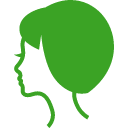
良さそうなアプリをインストールするよう、娘に頼んだらゲームアプリだらけに・・・
Tap20 Playストアからアプリをいっぱいインストールしたい!いい方法ない?
通常、Google Playストアはスマホから見るので、PCのGoogle PlayストアいわゆるWeb版があること自体ご存じないかもしれません。しかも、そのWeb版からスマホにインストールができるというのはピンとこないかも。
◆ PCのGoogle Playストアからスマホへインストールする方法
スマホへのインストールですが、要領はスマホでGoogle Playストアからアプリをインストールのとほぼ同じ。ですから、慣れていれば簡単にできます。
① インターネットで「Google Playストア」を検索
② 検索結果から「Google Playストア」を表示させます(図1)
③ インストールしたいアプリを見つけ、図2の赤色の枠「インストール」をタップ
④ Google アカウントから確認を求められるので、確認して「次へ」(図3)
⑤ インストール先のスマホの選択し「インストール」をタップ(図4)
⑥ スマホ側にインストール通知がくれば終了(図5)
図1 Google Playストア(Web版)のホーム画面
図2 Google Playストア(Web版)のGoogle翻訳インストール画面
図3 Google Playストア(Web版)のGoogleアカウント確認画面
図4 Google Playストア(Web版)のインストールするスマホの選択画面
図5 Google Playストア(Web版)からインストールされたスマホの通知画面
◆ PCのGoogle Playストアのほうがアプリを早くみつけられる
Google Playストアは、スマホよりもPCのほうが表示されるアプリ数が多く、欲しいアプリを早くみつけられます。また、インストール中、検索結果に表示されている他のアプリを見るとまだインストールしていないのにインストール中と表示されるなど少し不便です。
さらに、PCからのインストールをオススメする理由をもう1点。
PCのGoogle Playストアでアプリを検索した場合、検索結果から無料アプリだけを抽出したり、星4つ以上だけを抽出することができます。星4つ以上を抽出し、ダウンロード数の多いものをピックアップすれば、良いアプリに早く出会えそうです。
図6 Google Playストア(Web版)の検索結果画面
◆ 遠くに住むおかあさんにも遠隔でアプリをインストールできる
このワザは、同じ家にいないとできないなどの制約がありません。ですから、遠くに住むおかあさんのスマホにアプリを入れてあげたい!と思ったら、おかあさんのGoogleアカウントを使い遠隔でアプリを入れることができます。ただ、不正アクセスにならないようアカウントを使用する際は、おかあさんの許可を得てください。
もっとも、おかあさんのスマホがアプリをインストールやダウンロードできない設定になっているかもしれないので注意が必要です。
例えば、こんな感じになっていませんか?
・ Wi-Fi環境がないのに「データ通信」のモバイルデータがOFFになっている。
・ Wi-Fi環境がないのに、スマホ側のGoogle Playストア設定「アプリのダウンロード設定」がWi-Fi経由になっている。
インストールできないときには、このあたりをチェックしてみてください。
☆ 感想のようなおまけ
そのうち比較実験するかもしれませんが、アプリはスマホからインストールするよりもPCからインストールするほうが少し早い気がします。なので、パソコン慣れしている私には嬉しいワザです。
なお、遠隔インストールは実際に自宅のパソコンから事務所のスマホにやってみましたが、問題なくインストールできました。私的には、おぉ!凄い!って感じだったのですが、遠隔でインストールできたことを証明するものがなく記事にならないのが残念です。

得意気に書かれていますが、私は知っています。実は、この人、PCのGoogle Playストアに表示される「インストール」は、ずっと飾りだと思い込んでいました。

Android(スマホ)とWindows(PC)に互換性はなさそうなので、基本的にスマホアプリをPCにインストールはできない。なので、あのボタンって意味ないよなぁ・・・と思いながら見てました(*^_^*) 凄いな、Google。
※ Google 、Google ロゴ、Google Play 、Google Play ロゴ、Google chrome 、Google chromeロゴ、Google Map 、Google Mapロゴは、Google Inc. の商標です。
※ その他、本サイトに記載されている製品名、会社名は、それぞれ各社の商標または登録商標です。
![]()



コメント